Prehľad pozícií a použití tlačidiel na iPhone

V článku nižšie Quantrimang zhrnie umiestnenie a použitie základných tlačidiel na modeloch iPhone od starých po nové.

Inovatívny dizajn iPhonu môže mnohých ľudí zneistiť, keď nevedia nájsť tlačidlá, na ktoré sú zvyknutí. V článku nižšie Quantrimang zhrnie umiestnenie a použitie základných tlačidiel na modeloch iPhone od starých po nové.
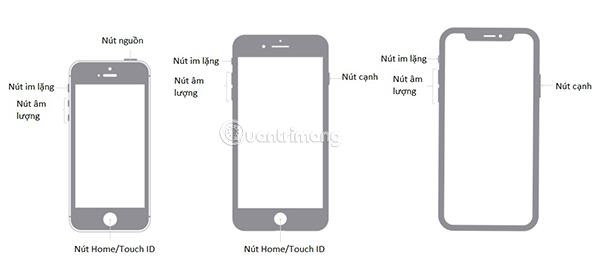
Zľava doprava: iPhone SE (1. generácia) alebo starší, iPhone 6 alebo novší, iPhone X alebo novší
Bočné tlačidlo na iPhone
Na iPhone 6 a novšom môžete stlačením bočného tlačidla (umiestneného na pravej strane zariadenia) zapnúť alebo uzamknúť iPhone. Na iPhone SE (prvá generácia) a staršom, ak chcete uzamknúť alebo zapnúť zariadenie, musíte stlačiť tlačidlo napájania (umiestnené v hornej časti zariadenia).
Zapnutie/vypnutie zvonenia, tichý režim
Na stlmenie zvukov alebo upozornení použite tlačidlo zapnutia/vypnutia zvonenia (umiestnené vľavo nad tlačidlom zvýšenia hlasitosti).
Ak je toto tlačidlo oranžové, váš iPhone je v tichom režime a pri upozorneniach alebo prichádzajúcich hovoroch bude vibrovať. V tichom režime budú budíky nastavené v aplikácii Hodiny stále znieť a hovory zo zoznamu obľúbených kontaktov budú stále zvoniť ako zvyčajne.
Tlačidlo na zvýšenie a zníženie hlasitosti
Pomocou tlačidiel na zvýšenie a zníženie hlasitosti upravte zvuk pri počúvaní hudby, sledovaní videí alebo hraní hier.
Keď stlačíte tieto dve tlačidlá, na obrazovke sa zobrazí panel hlasitosti. Keď nepoužívate žiadnu aplikáciu, tlačidlá na zvýšenie a zníženie hlasitosti upravia zvuk zvonenia alebo upozornenia. Keď ho stlačíte, na obrazovke sa zobrazí pruh hlasitosti so zvončekom.
Okrem toho sa tlačidlo zvýšenia hlasitosti používa v kombinácii s bočným tlačidlom aj na vytváranie snímok obrazovky iPhone na niektorých modeloch.
Tlačidlo Home/Touch ID
Pomocou tlačidla Domov odomknite svoje zariadenie alebo zaplaťte online cez Touch ID . Jedným stlačením tlačidla Domov sa dostanete na domovskú obrazovku. Dvojitým stlačením tlačidla Domov otvoríte multitasking a prepnete medzi aplikáciami. Z iPhone _
Na iPhone X a novšom reštartujte zariadenie stlačením a podržaním bočného tlačidla a tlačidla hlasitosti. Na iPhone SE (2. generácia), 8, 7 alebo 6 stlačte a podržte bočné tlačidlo. Na nižších modeloch podržte stlačené horné tlačidlo napájania.
Siri
Stlačením a podržaním bočného tlačidla alebo tlačidla Domov (ak je k dispozícii) aktivujete a používate Siri .
Kontrola zvuku je malá, ale celkom užitočná funkcia na telefónoch iPhone.
Aplikácia Fotky na iPhone má funkciu spomienok, ktorá vytvára zbierky fotografií a videí s hudbou ako vo filme.
Apple Music sa od svojho prvého uvedenia na trh v roku 2015 mimoriadne rozrástol. K dnešnému dňu je po Spotify druhou najväčšou platenou platformou na streamovanie hudby na svete. Okrem hudobných albumov je Apple Music domovom aj tisícok hudobných videí, 24/7 rádií a mnohých ďalších služieb.
Ak chcete vo svojich videách hudbu na pozadí, alebo konkrétnejšie, nahrajte prehrávanú skladbu ako hudbu na pozadí videa, existuje veľmi jednoduché riešenie.
Hoci iPhone obsahuje vstavanú aplikáciu Počasie, niekedy neposkytuje dostatočne podrobné údaje. Ak chcete niečo pridať, v App Store je veľa možností.
Okrem zdieľania fotografií z albumov môžu používatelia pridávať fotografie do zdieľaných albumov na iPhone. Fotografie môžete automaticky pridávať do zdieľaných albumov bez toho, aby ste museli znova pracovať s albumom.
Existujú dva rýchlejšie a jednoduchšie spôsoby, ako nastaviť odpočítavanie/časovač na vašom zariadení Apple.
App Store obsahuje tisíce skvelých aplikácií, ktoré ste ešte nevyskúšali. Mainstreamové hľadané výrazy nemusia byť užitočné, ak chcete objavovať jedinečné aplikácie a púšťať sa do nekonečného rolovania s náhodnými kľúčovými slovami nie je žiadna sranda.
Blur Video je aplikácia, ktorá rozmazáva scény alebo akýkoľvek obsah, ktorý chcete na svojom telefóne, aby nám pomohla získať obraz, ktorý sa nám páči.
Tento článok vás prevedie tým, ako nainštalovať Google Chrome ako predvolený prehliadač v systéme iOS 14.









